不知道大家发现没有,很多时候网线,路由器等网络设备都是正常的,可无线网络偏偏就不能使用。如果你也有遇到这个问题,就请随小编往下看看。当无线网络服务没有开启的时候就会导致无线网络不能用,而网线,路由器是正常的。那么,Win8系统无线网络服务怎么开启呢?下面,我们一起往下看看。
方法/步骤
1、在桌面按组合键Win+R打开运行,输入services.msc回车;
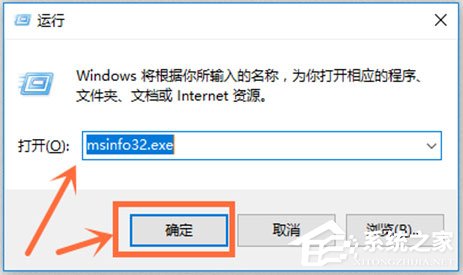
2、接着会打开下面的服务列表,找到WLAN AutoConfig服务,此服务就是Win8系统下的无线网络服务,从服务描述中可以了解到此服务被停止会导致计算机上的所有WLAN适配器无法访问Windows网络连接UI从而导致无线网络无法连接和配置;

3、左键双击打开这项服务的属性页面,在常规中,将启动类型修改为默认的自动,然后点击启动来开启此服务,然后点击应用,确定,保存更改,这样就可以重新打开无线网络服务了。

以上就是Win8系统开启无线网络服务的具体方法,通过以上方法进行操作,相信再次连接无线网络的时候就能正常连接了。
在WIN8系统当中怎么开关无线WiFi
可以通过进入到WIN8网络和共享中心,然后找到更改适配器设置。将无线网络连接禁用就可以关闭,如需要使用再开启该连接就可以实现了。具体的设置方法如下:
1、使用鼠标右键点击电脑右下角的网络连接标志,在弹出的选项中点击打开网络和共享中心。
2、页面跳转以后进入到网络和共享中心界面,点击更改适配器设置按钮。
3、在出现的网络连接页面中可以看到当前WLAN被禁用即将该电脑的无线关闭了,选中该连接点击上方的启用此网络设备。
4、稍等片刻之后就可以看到当前的WLAN连接标志已经点亮了。
5、这时就可以看到电脑右下角的无线连接信号已经出现了。
6、如需要关系该无线网络,则继续在网络连接界面中选中WLAN,点击右键选择禁用就可以关闭该无线功能了。
WIN8系统禁用WIFI之后怎么打开?
win8系统中wifi已禁用的开启方法如下:
1、在电脑右下角右键点击网络连接,在弹出的选项中选择打开网络和共享中心
2、在网络设置中点击更改适配器设置
3、进入适配器设置里,看到WiFi已经被禁用了
4、右键点击需要开启的网卡,选择启用即可
5、这样被禁用的网卡就已经被启用了
注意事项:此设置需要在有无线网络的情况下进行操作
Win8如何设置wifi网络连接
Win8如何设置连接无线wifi网络?下面是我整理的Win8设置wifi网络连接的方法,希望对你有帮助!
1、点击右下角网络连接图标。
2、此时屏幕右侧会列出当前搜索到的网络连接。选择要连接的网络,然后单击。
3、选择“连接”。
4、输入密码后点击下一步。
5、根据实际的网络情况选择网络环境。
6.连接成功。
扩展知识-Windows 8.1介绍
一、非触屏设备与触屏设备区别优化
非触屏设备:
1、启动后进入传统桌面(不需要选项设置)
2、开始屏幕右上角显示“关机”按钮
3、图片文件的打开方式是“Windows照片查看器”,音乐文件的打开方式是“Windows Media Player”。[1]
触屏设备:
1、启动后进入开始屏幕
2、开始屏幕右上角无“关机”按钮
3、图片文件的打开方式是Modern版“照片”,音乐文件的打开方式是Modern版“音乐”。
二、开始屏幕
1、右上角“用户账户”图标旁,新增“搜索”按钮
2、右击开始屏幕上的应用图标,右键菜单取代之前显示在屏幕底端的工具栏
3、在空白区域右击可对应用类别重新命名
4、如果用户在计算机上安装了新的应用且没有打开过,在“向下箭头”旁边会显示“已安装××个新应用”。
三、所有应用屏幕
应用默认排列方式由“类别”排列方式改为“名称”(拼音式)排列。[1]
四、Modern应用
1、新增Modern应用的'顶部标题栏,支持类似于传统窗口的最小化和关闭操作
2、鼠标停留在屏幕底端,浮出任务栏
3、支持对Modern应用固定到任务栏,支持实时预览。
五、桌面
1、任务栏默认固定Windows应用商店
2、“任务栏和导航属性”中可以选择是否在任务栏上显示Windows应用商店应用
3、点击任务栏通知区域的网络图标,弹出的Modern化的网络管理页面上端新增“查看连接设置”项
4、“线条和颜色”主题增加一张红色的壁纸
5、支持250%的DPI缩放。
六、电脑设置
1、SkyDrive更名为OneDrive
2、左下角增加“控制面板”的入口,点击即可打开传统的控制面板
3、在“电脑和设备”下,新增“磁盘空间”项
相关推荐:
Win8系统如何查看CPU温度?Win8系统查看CPU温度的方法
Win8系统无线网络服务怎么开启?Win8系统开启无线网络服务的方法
Win8连接cmcc受限怎么办?Win8连不上cmcc的无线网络解决方法
声明:《Win8系统无线网络服务怎么开启?Win8系统开启无线网络服务的方法》一文由排行榜大全(佚名 )网友供稿,版权归原作者本人所有,转载请注明出处。如果您对文章有异议,可在反馈入口提交处理!
